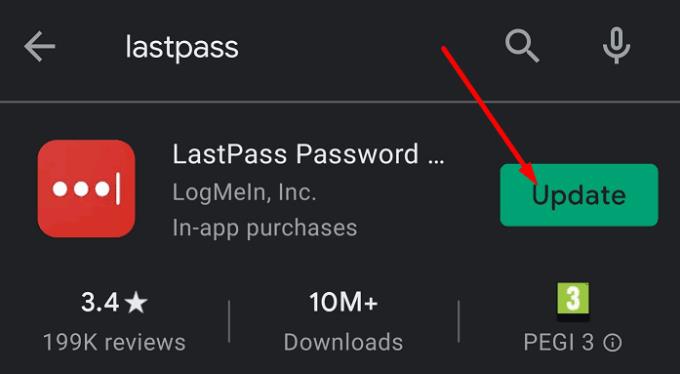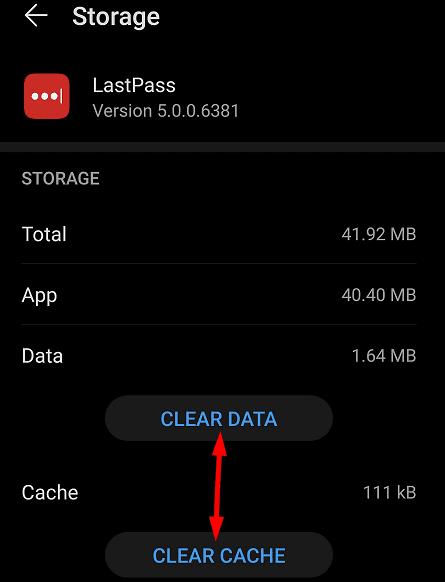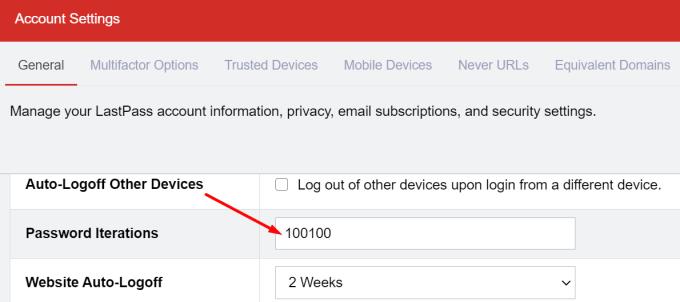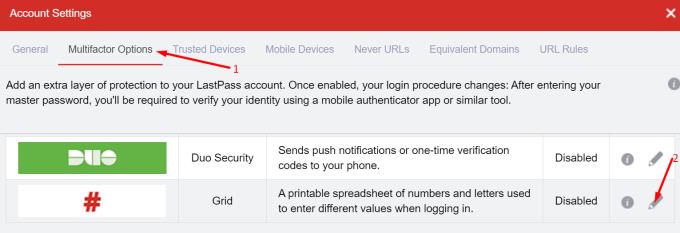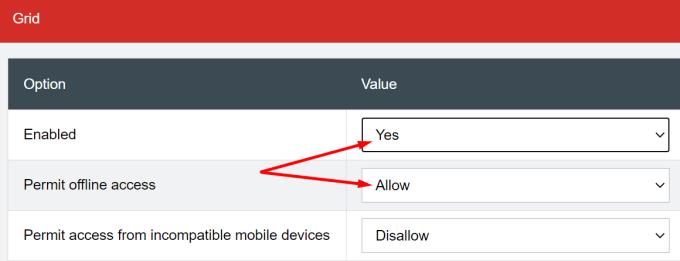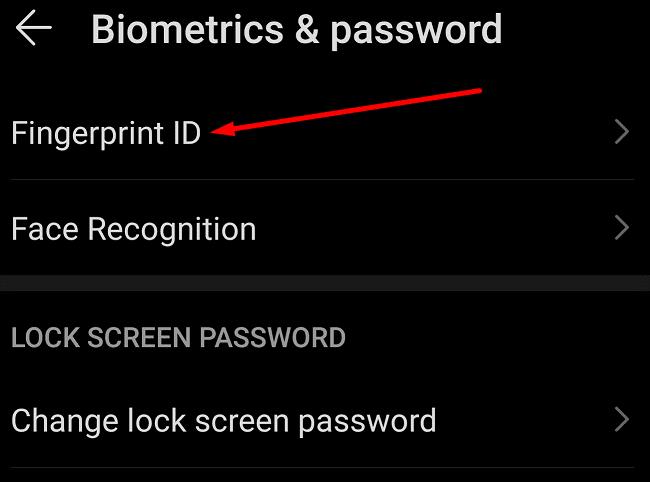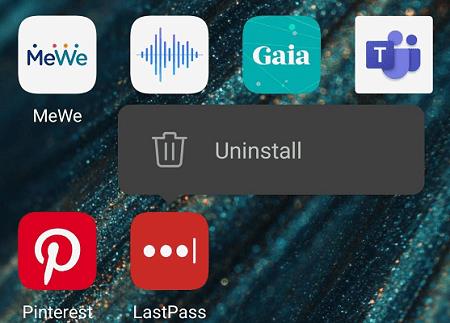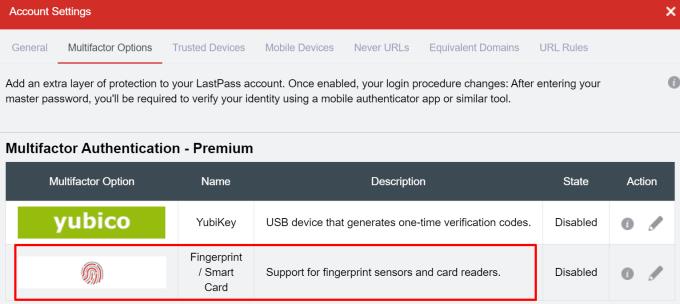Многи корисници ЛастПасс-а жалили су се да апликација понекад не препознаје њихове отиске прстију. Или се ништа не дешава и апликација се не откључава, или добијају двосмислену грешку „Нешто је пошло наопако“. Наравно, откључавање апликација отиском прста је практичније од уноса шифре или шаблона. Дакле, хајде да заронимо одмах и истражимо како можете да решите овај проблем.
Поправите да ЛастПасс отисак прста не ради на Андроиду
⇒ Важна напомена : Уверите се да имате активну лозинку и да ли су подешавања биометрије омогућена за откључавање уређаја. Морате да имате укључена оба подешавања да бисте користили отисак прста за откључавање ЛастПасс-а.
Преузмите најновија ажурирања
Понекад, отисак прста функционише у апликацији, али не и у искачућем прозору Цхроме-а или било којој другој апликацији. Инсталирајте најновију верзију ОС-а на свој уређај и ажурирајте Цхроме и ЛастПасс.
На Андроид-у идите на Подешавања , изаберите Систем , додирните Ажурирања система и проверите да ли постоје ажурирања. Можда је ово познат проблем и најновија верзија Андроида га је већ решила.
Да бисте ажурирали своје Цхроме и ЛастПасс апликације, покрените апликацију Гоогле Плаи, потражите Цхроме и ЛастПасс и притисните дугме Ажурирај .
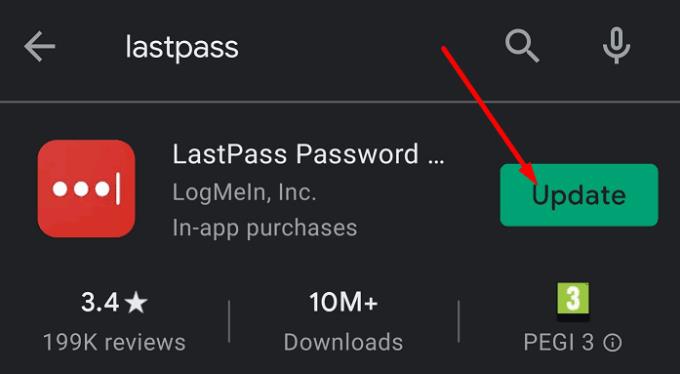
Обришите кеш меморију
Кеш ваше апликације може да поквари одређене ЛастПасс функције у вашој тренутној сесији. Обришите кеш да бисте уклонили податке из претходних сесија и спречили да омета вашу тренутну ЛастПасс сесију.
Идите на Подешавања , изаберите Апликације , пронађите и изаберите ЛастПасс . Затим додирните Складиште и притисните дугме Обриши кеш . Притисните и Рефресх Ваулт .
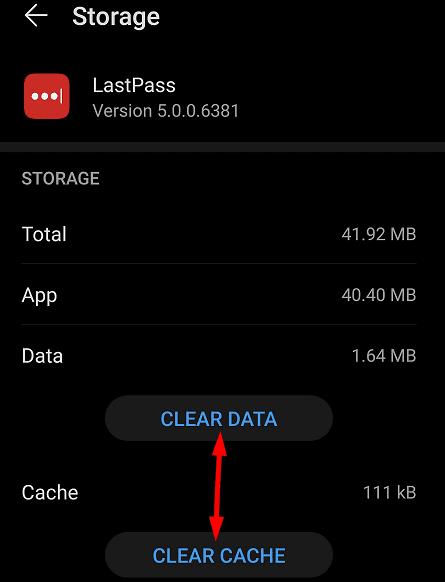
Промените подешавања итерације лозинке
Идите на ввв.ластпасс.цом и пријавите се на свој ЛастПасс налог.
Идите на Подешавања налога и изаберите Напредна подешавања .
Померите се надоле до итерације лозинке и подесите вредност на 100100.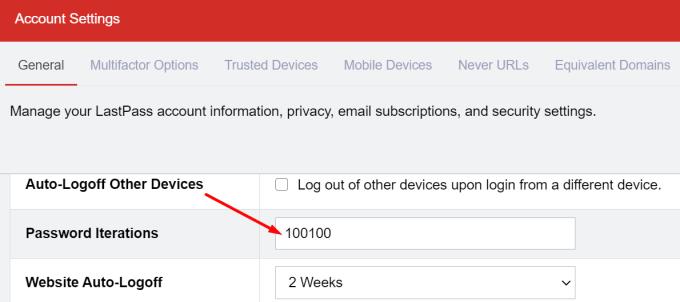
Примените промене и проверите резултате.
Дозволи режим ван мреже
Принудно зауставите ЛастПасс и обришите кеш меморију.
Затим поново покрените апликацију и идите на Подешавања налога .
Изаберите Мултифакторске опције, а затим додирните дугме за уређивање мреже .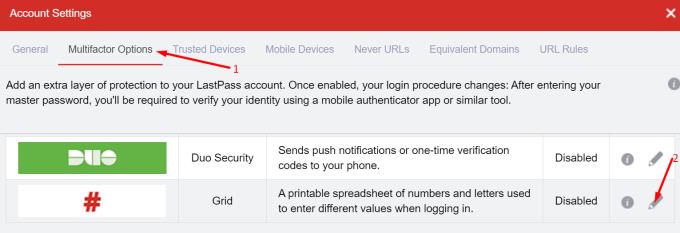
Дозволите приступ ван мреже и затворите апликацију.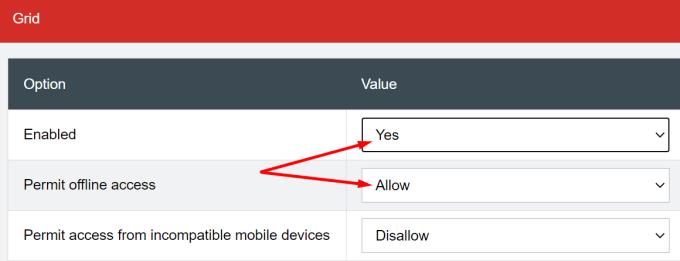
Затим га поново покрените и онемогућите режим ван мреже.
Проверите да ли је ово решење решило проблем отиска прста.
Уклоните отиске прстију
Неколико корисника је решило овај проблем тако што су избрисали отиске прстију и додали их поново. У идеалном случају, уклоните све биометријске информације и додајте их поново.
Идите на Подешавања , изаберите Безбедност , а затим додирните Биометрија .
Уклоните ИД отиска прста и подешавања препознавања лица.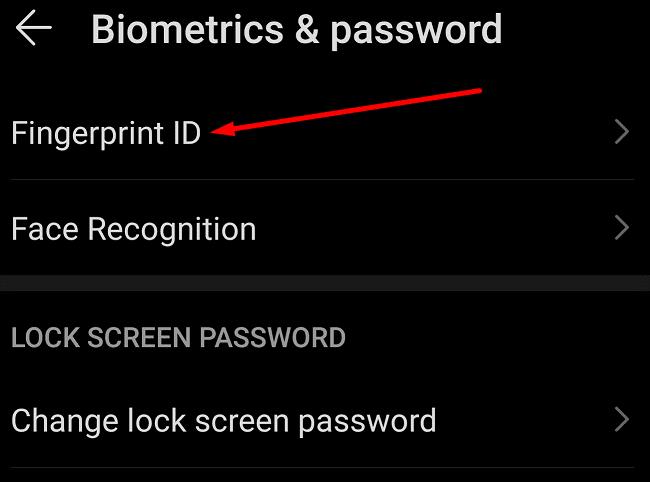
Затим онемогућите сигурност закључаног екрана и уклоните шаблон за откључавање.
Поново подесите поставке отиска прста и биометрије лица на телефону.
Затим омогућите опцију отиска прста за апликацију ЛастПасс.
Поново инсталирајте ЛастПасс
Ако и даље не можете да користите отисак прста за приступ ЛастПасс-у, поново инсталирајте апликацију. Дуго додирните икону ЛастПасс док се на екрану не појави икона Уклони . Деинсталирајте апликацију, поново покрените телефон и поново преузмите ЛастПасс.
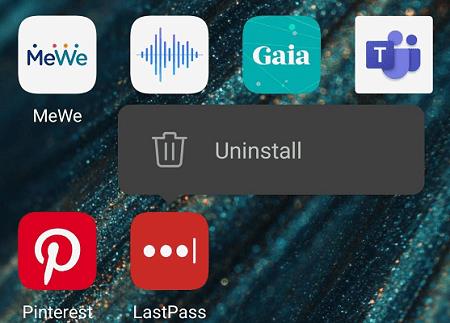
Поправите да ЛастПасс отисак прста не ради на Виндовс 10
Ако користите ЛастПасс на свом Виндовс 10 рачунару, али функција отиска прста не ради исправно, уверите се да ваша машина испуњава неопходне системске захтеве.
- Покрените најновију верзију оперативног система Виндовс 10. Немојте покретати застареле верзије претраживача.
- Инсталирајте најновије управљачке програме за Виндовс Биометријски оквир.
- Инсталирајте ЛастПасс Универсал Инсталлер да бисте додали подршку за Опера и Цхроме.
- Не користите више менаџера лозинки на свом рачунару.
- Онемогућите непотребна проширења претраживача. Неки од њих можда ометају ЛастПасс, посебно блокатори огласа и екстензије усмерене на приватност.
Ако користите читач отиска прста треће стране, морате га ручно додати на свој налог. Покрените ЛастПасс, идите до Подешавања налога , изаберите Мултифакторске опције и додајте читач отиска прста. Имајте на уму да вам је за то потребан ЛастПасс Премиум.
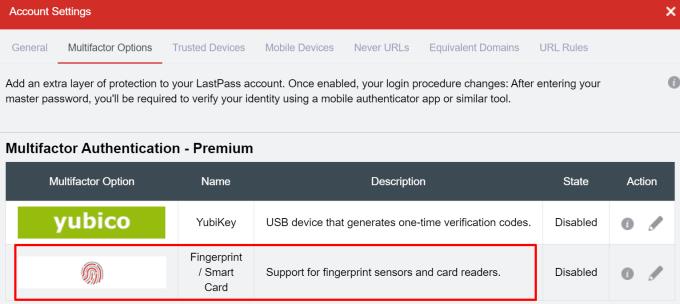
Ако се проблем и даље јавља, користите ово решење: кликните једним десним тастером миша на икону проширења ЛастПасс у Цхроме-у, а затим кликните једним левим тастером миша на ЛастПасс. Ваш уређај би требало да затражи од вас отисак прста.
Закључак
С времена на време, неочекивани кварови се јављају чак иу најбољим системима. Ако ЛастПасс не препозна ваш отисак прста, уверите се да је ваш систем ажуран и обришите кеш меморију. Затим избришите отиске прстију и додајте их поново. Да ли сте пронашли друга решења за решавање овог проблема? Слободно поделите своје идеје у коментарима испод.